今回は、ちょっとあればいいな的なツールを作成しました。
その名も、
Maskun~マスくん~
です!
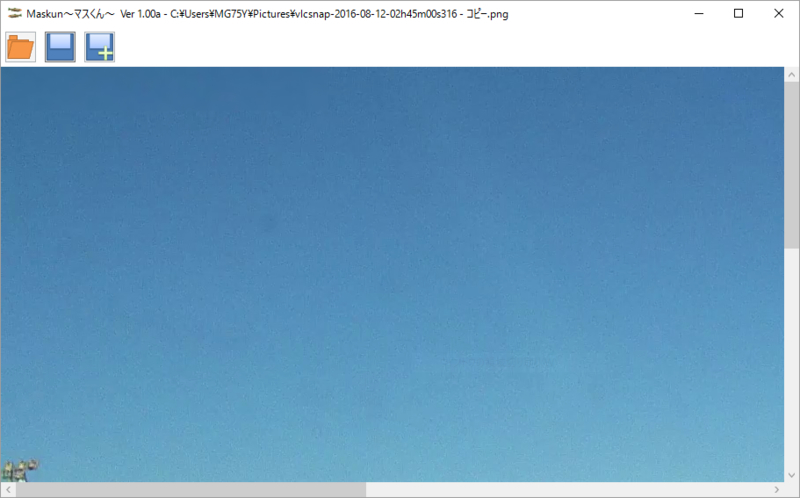
起動してファイルを開くと、こんな感じ。
このソフトウェアは、画像ファイルの任意の場所に、ぼかしを入れることができます。
昨日のエントリーのような、よそ様の自動車のナンバープレートや、他人の顔など、ぼかしを入れたいところをマウスで選択するだけで、ぼかしを入れることができます。
いちいち、ペイントを起動して、画像を開いて、矩形を選択して、塗りつぶしを選んで、色を選択して、領域を選択して・・・とやらなくても、マウスで領域を選択するだけで、ぼかすことができます。
しかも、ぼかしなので、ペイントで塗りつぶした場合と違って、変に目立つこともありません。
いちいち、ぼかし処理をペイントでなんてやってられないし(めんどいから)、見た目も悪いので、せっかくの夏休みだしと、お手軽画像編集ソフトウェアをつくってみました。
ちなみに、ぼかしには、移動平均フィルタを使っています。
OpenCVとか使えば、もっと早く効率的に処理できるはずですが、今はとりあえず一般的な移動平均フィルタのアルゴリズムを自分で実装しています。(なので、選択領域が広いほど、若干時間がかかります。)

↓

ぼかし後
ちょっと例が悪いので(この画像しか今、手元にない(´・ω・`) )、よくわからないかと思いますが、右側の建物にぼかしを入れました。
ぼかしの程度を変更することはできませんが、何度も上塗りすれば、ぼかしの程度を大きくすることは可能です。
あと、ぼかし専用の画像編集ソフトウェアなので、ぼかし以外のペイントツールは装備しません。今後も実装されません。
ちなみに、ソフトウェア名は、ぼかしのマスクから来ています。
アイコンは、魚のマスです(´・ω・`)
===================================
Maskun~マスくん~ ver. 1.00a
===================================
【ソフト名】Maskun~マスくん~
【 作者 】あさりのみそしる
【 種別 】フリーウェア
【開発環境】Microsoft Visual Studio Community 2015
【動作環境】Microsoft Windows 7 / 8 / 8.1 / 10
【バージョン】1.00a
【最終更新日】2016/8/13
【ファイル名】Maskun.exe
【ウェブ】http://blogs.yahoo.co.jp/asari_no_miso_soup
---------------------
◇ 概要 ◇
画像の特定の場所をぼかすための画像編集ソフトウェアです。
画像を開いて、マウスで領域を指定するだけで、手軽にぼかしを入れることができます。
自動車のナンバープレートや、映り込んでしまった人の顔などをぼかすのに最適です。
◇ 動作条件 ◇
・コンピュータ
Microsoft Windows 7 / 8 / 8.1 / 10
◇ 基本ファイル構成 ◇
・Maskun.exe Maskun~マスくん~本体
・readme.txt (本書)説明ファイル
◇ インストール ◇
適当なフォルダにZIPファイルを解凍して、Maskun.exe を実行してください。
◇ アンインストール ◇
インストール先フォルダを丸ごと削除してください。
◇ 使用方法 ◇
1. Maskun.exe を実行してください
2. 起動すると、メイン画面が表示されます。
編集したい画像を、ドラッグ&ドロップしてください。
※ファイルを開くボタンは、現時点では、対応していません。
3. ぼかしたい画像領域を、マウスでドラッグしてください。
マウスのボタンをはなすと、ドラッグした部分にぼかしが入ります。
※選択した領域は、現時点では、見た目では表示されません。
4. 上書き保存ボタンを押して、画像ファイルを上書き保存します。
※名前を付けて保存ボタンは、現時点では、対応していません。
◇ 免責 ◇
本ソフトの著作権は、作者である あさりのみそしる に帰属します。
本ソフトウェアを利用して発生した如何なる損害や費用について、著作者は一切の責任・負担を負いません。
また著作者はバージョンアップ、不具合修正の義務を負いません。
◇ 転載 ◇
本ソフトウェアの転載や紹介はご自由に行っていただいてかまいません。
ただし、必ず配布元を明記してください。
◇ FAQ・既知のバグ ◇
Q:名前を付けて保存ボタンを押しても反応しない。
A:現時点では、実装されていません。
Q:ファイルを開くボタンを押しても反応しない。
A:現時点では、実装されていません。
Q:コマンドライン引数からファイルを開けない。
A:現時点では、実装されていません。
Q:大きな領域を指定すると一瞬チラつく・時間がかかる
A:一般的な移動平均フィルタでぼかし処理をしていますが、
実装の都合で大きな領域を指定すると画面が一瞬チラつきます。
また、処理中は操作できないため、大きな領域を指定するほど
画面が固まったような状態(応答なし状態)になります。
このような場合は、応答が返ってくるまで、しばらくお待ちください。
Q:どこを選択しているのか、わからない
A:現時点では、選択領域を色で表示する機能はありません。
Q:画像の拡大・縮小表示や、元に戻す・やり直しとか・・・。
A:現時点では、実装されていません。
Q:ぼかしのレベルを変更したい。
A:現時点では、実装されていません。
複数回、同じ領域をぼかすことで、対応してください。
Q:ペンなどの編集機能は?
A:本ソフトウェアは、ぼかしに特化しています。
また、将来対応する予定もありません。
Q:ぼかしたら、画像がノイジーになった。
A:アルファ値(透明度情報)を持つ画像をぼかすと、
ノイジーな画像になる場合があります。
----------
◇ 連絡先 ◇
Web : http://blogs.yahoo.co.jp/asari_no_miso_soup
不具合報告や意見・要望等は、ブログのコメント欄までお願いします!
◇ 履歴 ◇
[1.00a (2016/8/13)]
・初回リリース版
致命的なことに、ファイルを開く、名前を付けて保存には対応していません。
ボタンはありますが、押しても反応しません。
これくらい対応してからリリースしろよと言われそうですが、ひとまずやりたいことはできるので・・・。
画像ファイルをドラッグ&ドロップで開き、ぼかして、上書き保存。
それだけです。
あと、対応している画像フォーマットを取説に書き忘れましたが、
JPEG / PNG / BMP に対応しています。
上書き保存する際のファイルフォーマットは、ファイル名の拡張子から自動的に判定しています。
なので、ビットマップなのに拡張子がPNGだったりする場合、ファイルを開くことはできますが、保存するとファイルフォーマットが変わってしまいますので、ご注意ください。
本当は、ファイルオープン時にフォーマットを取得しておくべきなのでしょうが、そこまでやっていません。
それから、GIFには対応していません。存在を忘れていました・・・。
拡張子が".JPEG"な、JPEGファイルにも対応していません。ファイル保存で失敗します。なぜかというと、拡張子ではじいているから(ぉぃ
将来対応するかもしれませんが、それまではファイルの拡張子を"JPG"にして対応してください。
ダウンロードはこちらから。
○  Maskun~マスくん~
Maskun~マスくん~
http://space.geocities.jp/asari_no_miso_soup/blog/app/maskun/Maskun_v1.00a.zipたぶん、自分が必要とする範囲でバージョンアップはする予定です。
要望などあれば、もしかしたら実装するかもしれません。